An オープンソースのスクリーンレコーダー 通常、デスクトップ上の何かをビデオファイルにキャプチャするプログラムであり、開発者のチームによってリリースされました。 最大のメリットは、すべての機能を無制限に利用できることです。 市場には多くの無料のスクリーンレコーダーアプリケーションがありますが、オープンソースのものはごくわずかです。 ほとんどの無料アプリには、透かし、長さ制限など、いくつかの制限があります。 実際のオープンソースツールを見つけるのに役立つように、この記事では、トップ5のオープンソーススクリーンレコーダーを詳細に特定して確認します。

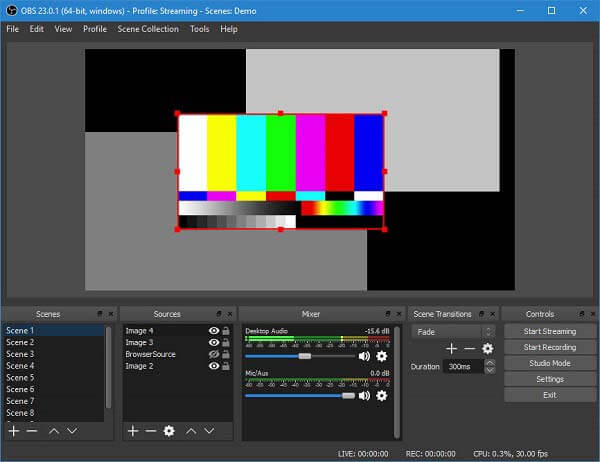
オープンソースのスクリーンキャプチャとして、 OBS Studio 何十年も前から存在しています。 Windows 10 以前および Mac OS X と互換性があります。さらに、ユーザーは XNUMX ペニーも支払うことなく、多くのプロレベルの機能を利用できます。
メリット
デメリット
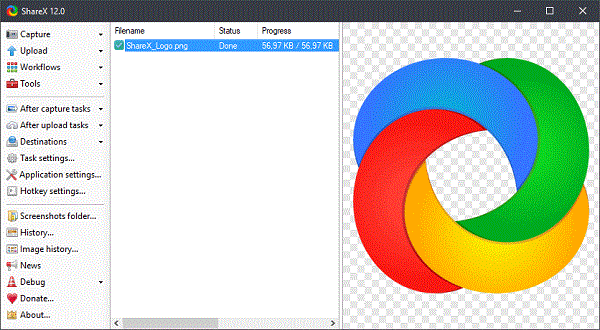
ShareX は、もう XNUMX つのオープンソース Windows スクリーン レコーダーです。 PCユーザー向けにリリースされました。 画面キャプチャに加えて、長い Web ページなどのスクロール スクリーンショットを作成することもできます。
メリット
デメリット
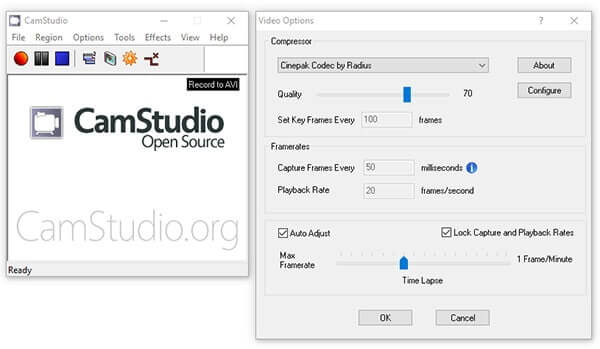
CamStudioの は、PC、特に古いマシンに最適な画面録画ソフトウェアの XNUMX つです。 無料で使用できるにもかかわらず、画面やビデオを音声とともにキャプチャすることができ、豊富な便利な機能を提供します。
メリット
デメリット
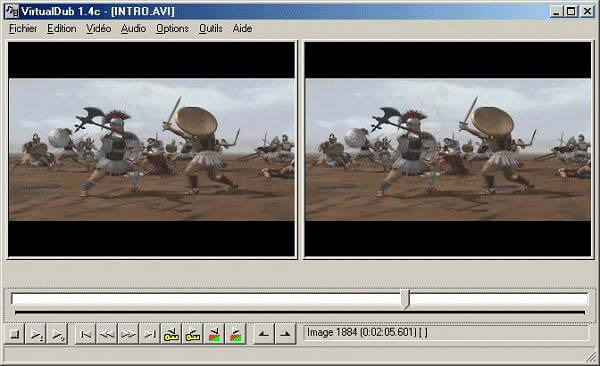
VirtualDub は、Windows 用のもう XNUMX つのオープンソースのビデオ録画および編集ソフトウェアです。 実際、多くの人が VirtualDub を無料のビデオエディタとして使用し、画面録画機能を無視しています。 プロフェッショナルなソリューションほど強力ではありませんが、使用する価値はあります。
メリット
デメリット
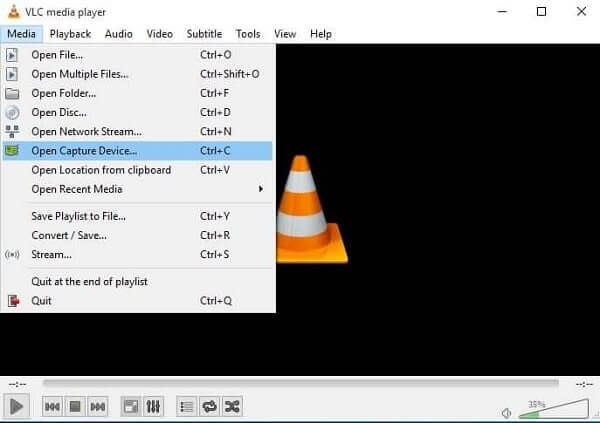
VLC Media Player は主にオープンソースのメディア プレーヤーですが、ユーザーは XNUMX つのプログラム内で画面キャプチャ、オンライン ビデオ レコーダーなどの広範なボーナス機能を利用できます。
メリット
デメリット
ご覧のとおり、オープンソースのスクリーン レコーダーには、出力形式の制限、録画品質の低さ、学習の難しさなど、いくつかの欠点があります。その結果、代替ソリューションが必要になる場合があります。 ブルーレイマスタースクリーンレコーダー 最高の候補のXNUMXつです。
オープンソース スクリーン レコーダーの最良の代替品の主な機能
スクリーンレコーダーをインストールする
デスクトップ上の何かをキャプチャする必要がある限り、オープンソース スクリーン レコーダーに代わる最適な代替手段を実行します。 次に選択します ビデオレコーダー メインインターフェイスに入ります。 ザ・ オーディオレコーダ オプションは音声を録音するために使用されます。

ワンクリックで画面を記録
ことを確認してください ディスプレイ オプションをオンにし、必要に応じて録画領域を設定します。 キャプチャできるようになります フル 画面と カスタム 領域。 画面の記録に反応を追加する場合は、有効にします ウェブカメラ; それ以外の場合は無効にします。 次に、次のような音源を決定します。 システムサウンド および マイク。 前者はコンピューターから音声をキャプチャし、後者はマイクを通じて音声を録音します。 準備ができたら、 REC ボタンをクリックすると、オープンソースのスクリーンレコーダーの代替機能を使用して画面の記録を開始できます。 プロセス中に、リアルタイムで編集したり、ツールバーを使用してスナップショットを撮ったりすることができます。

画面記録のプレビューと保存
画面の記録を停止したい場合は、 Force Stop ボタンをクリックしてプレビュー ウィンドウに移動します。 ここでは、内蔵メディアプレーヤーで録画を表示し、不要なフレームを削除できます。 クリップ feature.特徴。 Finally, click on the最後に、をクリックします Save ボタンをクリックし、画面の指示に従ってハードドライブにエクスポートします。

CamStudioは安全に使用できますか?
私たちの調査によると、CamStudio は安全に使用できます。 ただし、インストーラー ファイルにはマルウェアと追加のソフトウェアが含まれています。 したがって、インストールプロセスを監視し、余分なソフトウェアを手動で拒否する必要があります。
スクリーンレコーダーは検出できますか?
一般的に、ソフトウェアもオンライン サービスも、ハードディスクにインストールされているスクリーン レコーダーが動作しているかどうかに関係なく、検出できません。 ただし、一部のストリーム プラットフォームでは、高度なテクノロジーでブロックされます。
Windows 10にはスクリーンレコーダーがありますか?
Windows 10 にはスクリーン レコーダーが組み込まれています。まず、Game DVR は Xbox One のスクリーン レコーダーです。 Windows 10 のリリース時に、Microsoft はこの機能をシステムに移行しました。 ゲーム録画用に設計されていますが、画面録画にも使用できます。
この記事では、Windows10以前とMacOSXに最適なオープンソースの画面記録ソフトウェアを共有しました。これらにはすべて固有の長所と短所があります。 たとえば、OBS Studioはすべての機能を無料で提供しますが、初心者は初めて使用するときに不満を感じるかもしれません。 ただし、Blu-rayマスタースクリーンレコーダーは、画面キャプチャのすべてのニーズを満たすことができ、使いやすいです。 他にご不明な点がございましたら、以下にメッセージを残してください。
もっと読書
Bandicam Screen Recorderの最良の代替品(無料/有料)
Bandicam スクリーンレコーダーは、画面録画に最もよく使用されるツールの 5 つです。 ただし、Mac 版はありません。 この記事では、Bandicamの無料・有料代替ソフトをXNUMXつ紹介します。
トップ7無料スクリーンレコーダーWindows8 / 7 / 10PCおよびMac用透かしなし
透かしのない無料のスクリーンレコーダーはありますか? TinyTakeには透かしがありますか? 無料のスクリーンレコーダーから透かしを削除するにはどうすればよいですか? この投稿では、透かしのない7つの最高の無料スクリーンレコーダーのリストを作成します。
Macコンピュータユーザーのためのトップ8スクリーンレコーダーアプリケーション
Macで画面を記録するための最良の方法をお探しですか? MacBook Pro / iMac / MacBookなどのデバイスで利用できるスクリーンレコーダーアプリのトップ8をご紹介します。
Chromeで画面を記録するにはどうすればよいですか? Googleにはスクリーンレコーダーがありますか? Chromeに最適なスクリーンレコーダーは何ですか? この投稿では、ブラウザで画面をキャプチャするためのスクリーンレコーダーChrome拡張機能を含む5つの優れたGoogleChromeスクリーンレコーダーのリストを共有しています。